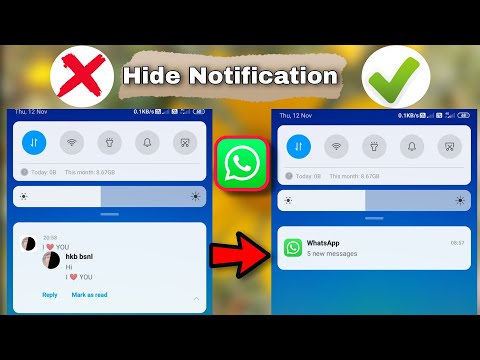
உள்ளடக்கம்
இந்த கட்டுரையில், Android சாதனங்களில் வாட்ஸ்அப் அறிவிப்புகளை எவ்வாறு முடக்கலாம் என்பதை நீங்கள் கற்றுக் கொள்வீர்கள். சாதன அமைப்புகளிலிருந்து நீங்கள் அனைத்தையும் தடுக்கலாம் அல்லது அறிவிப்பு அல்லது பாப்-அப்கள் ரிங்டோன் போன்ற சில விருப்பங்களை மட்டுமே முடக்கலாம்.
படிகள்
2 இன் முறை 1: அனைத்து அறிவிப்புகளையும் தடுக்கும்
Android அமைப்புகள் மெனுவைத் திறக்கவும். இது வழக்கமாக ஒரு கியர் அல்லது குறடு ஐகானால் குறிக்கப்படுகிறது.

"அமைப்புகள்" மெனுவில் பயன்பாடு அல்லது பயன்பாட்டு நிர்வாகியைத் தொடவும். Android இல் நிரல்களை நிறுவல் நீக்க அல்லது முடக்கக்கூடிய அதே பிரிவு இது.- பெரும்பாலான ஆண்ட்ராய்டுகளில், விருப்பம் "பயன்பாட்டு மேலாளர்" அல்லது "பயன்பாடுகள்" என்று அழைக்கப்படுகிறது, ஆனால் மாதிரியைப் பொறுத்து பெயர் சற்று மாற்றப்படலாம்.

“பயன்பாட்டுத் தகவல்” பக்கத்தைத் திறக்க கீழே உருட்டி வாட்ஸ்அப்பைத் தட்டவும்.
எல்லா அறிவிப்புகளையும் முடக்கு. சாதன மாதிரி மற்றும் அதன் தற்போதைய மென்பொருளைப் பொறுத்து, "அறிவிப்புகளைக் காண்பி" என்று பெயரிடப்பட்ட தேர்வுப்பெட்டியைத் தட்டவும், தேர்வுநீக்கவும் அல்லது "அறிவிப்புகளைத் தடு" பொத்தானை அழுத்தி அதை முடக்கவும்.
- பயன்பாட்டின் தகவல் பக்கத்தில் "அறிவிப்புகள்" மெனுவைக் கண்டால், அதைத் தட்டவும், "அனைத்தையும் தடு" விருப்பத்தை செயல்படுத்தவும்.
- வாட்ஸ்அப் தகவல் பக்கத்தில் அறிவிப்பு மெனுவை நீங்கள் காணவில்லையெனில், திரையின் மேற்புறத்தில் "அறிவிப்புகளைக் காண்பி" என்பதைத் தேடி, அதைத் தேர்வுநீக்கவும்.

செயலை உறுதிப்படுத்தவும். சில மாதிரிகளில், நீங்கள் அறிவிப்புகளை முடக்க விரும்புகிறீர்கள் என்பதை உறுதிப்படுத்த வேண்டும்; இந்த வழக்கில், அமைப்பைச் சேமிக்க "சரி" அல்லது "உறுதிப்படுத்து" என்பதைத் தட்டவும். வாட்ஸ்அப் அறிவிப்புகள் எதுவும் அறிவிப்பு தட்டில் அல்லது முகப்புத் திரையில் காட்டப்படாது.
முறை 2 இன் 2: அறிவிப்பு விருப்பங்களைத் தனிப்பயனாக்குதல்
உள்ளே ஒரு வெள்ளை தொலைபேசியுடன் பச்சை பேச்சு குமிழி ஐகானைத் தேடி வாட்ஸ்அப்பைத் திறக்கவும்.
வாட்ஸ்அப் முகப்புத் திரையின் மேல் வலது மூலையில் உள்ள மெனு பொத்தானை (மூன்று செங்குத்து புள்ளிகள்) தட்டவும். மற்றொரு கீழ்தோன்றும் மெனு தோன்றும்.
- ஒரு உரையாடலில் வாட்ஸ்அப் திறந்தால், மூன்று புள்ளிகள் ஐகானில் தேடப்படும் விருப்பம் இருக்காது. “உரையாடல்கள்” திரைக்குத் திரும்ப பொத்தானை அழுத்தவும், பின்னர் மூன்று புள்ளிகள் ஐகானைத் தட்டவும்.
வாட்ஸ்அப் விருப்பத்தேர்வுகள் மெனுவை அணுக அமைப்புகளைத் தேர்ந்தெடுக்கவும்.
பெல் ஐகானுக்கு அடுத்து அறிவிப்புகளைத் தேர்வுசெய்க. இங்கே, பயனர் அனைத்து அறிவிப்புகளையும் தனிப்பயனாக்க முடியும் மற்றும் அவர் பயனுள்ளதாக கருதாதவற்றை அணைக்க முடியும்.
திரையின் மேற்புறத்தில், எல்லா ஒலிகளையும் முடக்க உரையாடல் ஒலிகளை தேர்வு பெட்டியை அழிக்கவும். உரையாடல்களில் செய்திகளை அனுப்பும்போது அல்லது பெறும்போது ஒலிக்கும் ஒலிகள் இல்லை.
செய்தி அறிவிப்புகள் பிரிவைத் தனிப்பயனாக்கவும். இங்கே, அறிவிப்பு ஒலி, அதிர்வு, பாப்-அப் அறிவிப்புகள் மற்றும் உமிழும் ஒளியை அணைக்க அல்லது மாற்ற முடியும். மற்றொரு நபருடனான அனைத்து உரையாடல்களுக்கும் அமைப்புகள் பொருந்தும்.
- "அறிவிப்பு ஒலி" என்பதைத் தட்டவும், "எதுவுமில்லை" என்பதைத் தேர்ந்தெடுக்கவும். அதை அணைக்க "சரி" என்பதைத் தேர்வுசெய்க; அறிவிப்பைப் பெறும்போது சாதனம் இனி ஒலிக்காது.
- அதை முடக்க "அதிர்வு" என்பதைத் தேர்ந்தெடுத்து "முடக்கு" என்பதைத் தேர்ந்தெடுக்கவும். செய்தியைப் பெறும்போது சாதனம் இனி அதிர்வுறும்.
- "பாப்-அப் அறிவிப்பு" என்பதன் கீழ், அவற்றை அணைக்க "பாப்-அப் இல்லை" என்பதை அழுத்தவும். நீங்கள் ஒரு புதிய செய்தியைப் பெறும்போது எந்த அறிவிப்பும் திரையில் தோன்றாது.
- “ஒளி” என்பதைத் தொட்டு “எதுவுமில்லை” என்பதைத் தேர்ந்தெடுங்கள், இதனால் புதிய செய்தி வந்துவிட்டது என்பதைக் குறிக்க சாதனத்தின் அறிவிப்பு ஒளி ஒளிராது.
கீழே உருட்டி குழு அறிவிப்புகள் பகுதியை தனிப்பயனாக்கவும். அறிவிப்புகளைத் தனிப்பயனாக்குவதற்கான மற்றொரு பிரிவு இது, ஆனால் குழு உரையாடல்களுக்கு இந்த முறை. அவை “செய்தி அறிவிப்புகள்” போன்ற அதே விருப்பத்தேர்வுகள்; “அறிவிப்பு ஒலி”, “அதிர்வு”, “பாப்-அப் அறிவிப்பு” மற்றும் “ஒளி” ஆகியவற்றை முடக்கு.
கீழே உருட்டி அழைப்பு அறிவிப்புகளைத் தனிப்பயனாக்கவும். நீங்கள் வாட்ஸ்அப்பின் “ரிங்டோன்” மற்றும் “அதிர்வு” விருப்பங்களை அணைக்கலாம் அல்லது மாற்றலாம்.
- "ரிங்டோன்" என்பதைத் தேர்ந்தெடுத்து, "எதுவுமில்லை" என்பதைத் தேர்ந்தெடுத்து "சரி" என்பதை அழுத்தவும். இது “சைலண்ட்” ஆக அமைக்கப்படும், மேலும் வாட்ஸ்அப்பில் அழைப்பைப் பெறும்போது ஒலிக்காது.
- "அதிர்வு" மற்றும் "அணைக்க" என்பதைத் தொடவும். வாட்ஸ்அப் மூலம் அழைப்புகளைப் பெறும்போது, ஸ்மார்ட்போன் அதிர்வுறும்.


